Mithilfe von Platzhalterobjekten können Sie über Folienmaster vorgeben, wie bestimmte Folien gestaltet und mit Inhalt befüllt werden sollen. Erfahren Sie heute mehr.
So fügen Sie Platzhalterobjekte auf Folienmastern ein
Voraussetzung: Sie wissen, wie Sie mit Folienmastern arbeiten. Mehr darüber erfahren Sie in diesem Artikel:
Navigation über Folienmaster
- Wechseln Sie in die Folienmasteransicht.
- Wählen oder erstellen Sie einen Inhaltsfolienmaster.
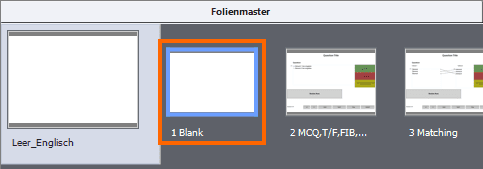
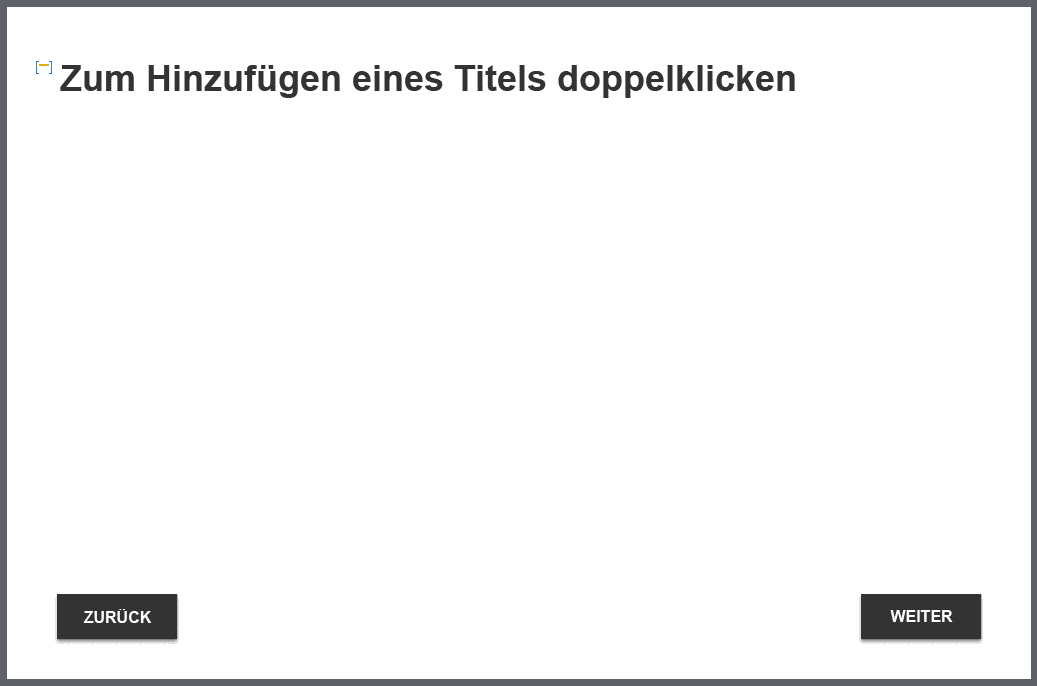

Es wird eine Folie in Ihr Projekt eingefügt, die diesen Folienmaster sowie dessen Platzhalter verwendet. Sie können die Platzhalter nun mit Inhalten befüllen.
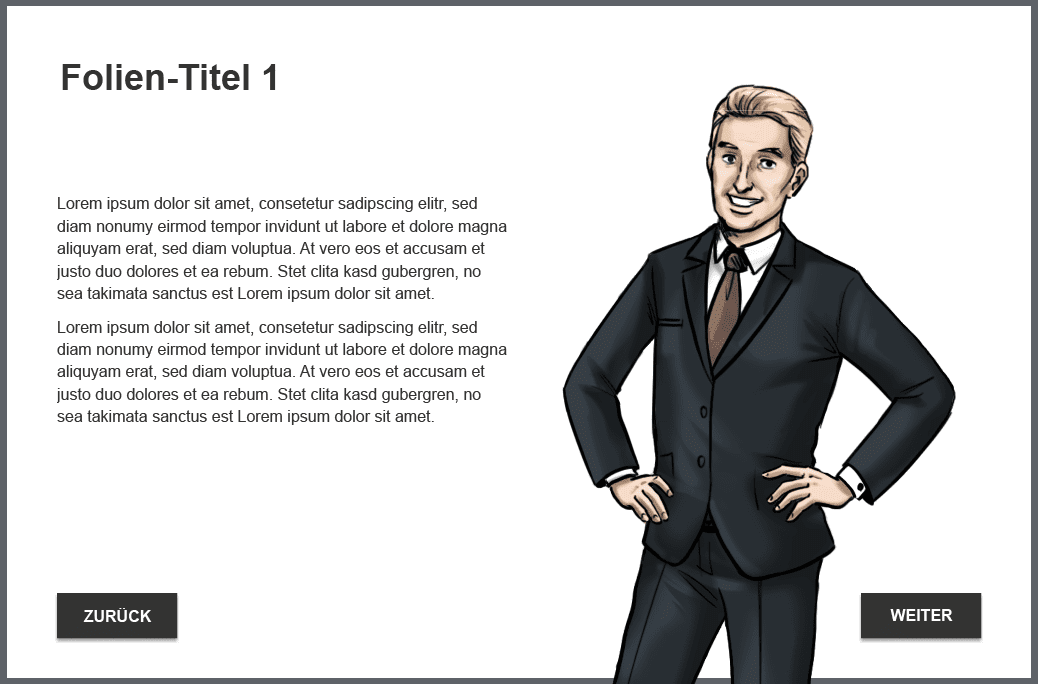
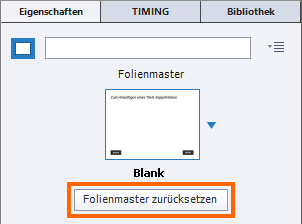
Platzhalter im Überblick
Das Besondere an der Arbeit mit Platzhaltern ist, dass die Platzhalterobjekte mit dem Folienmaster verknüpft bleiben und so zentral gesteuert werden können.
Im Folgenden ein Überblick über das Verhalten von Platzhalterobjekten:
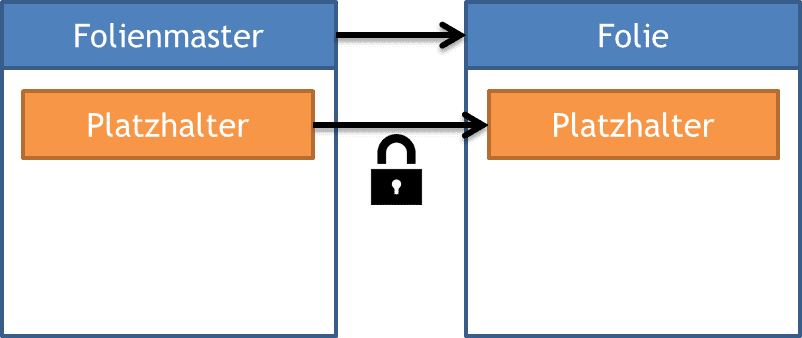 | Wenn Sie einer Folie einen Folienmaster mit Platzhalter zuweisen, können Sie diesen auf der Folie mit Inhalt befüllen.
|
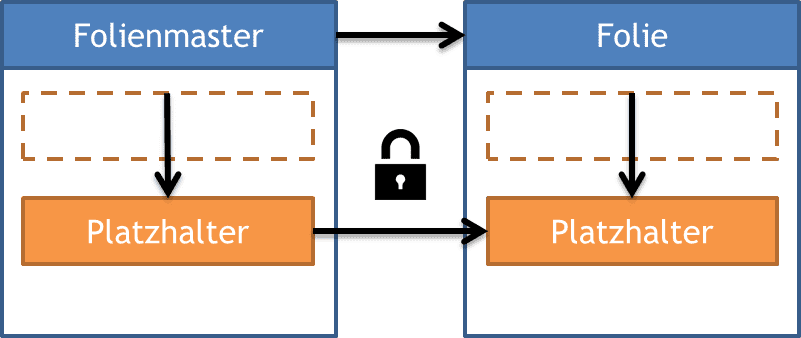 | Wenn Sie auf dem Folienmaster das Layout oder die Position des Platzhalters ändern, wird diese Änderung auf den Platzhalter auf der Folie (bzw. allen mit gleichem Folienmaster) übertragen. |
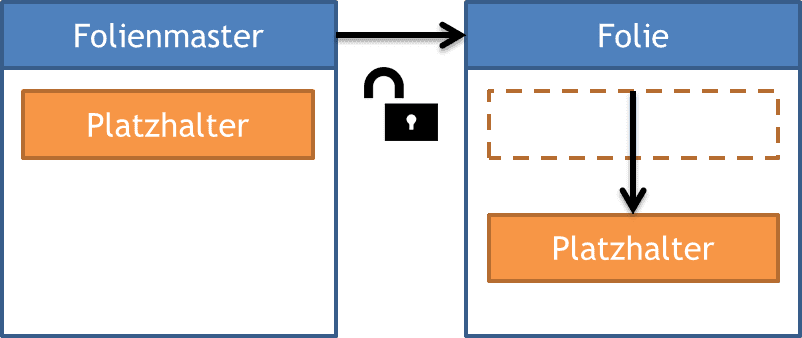 | Wenn Sie den Platzhalter jedoch auf der Folie im Layout verändern (z. B. manuell verschieben), wird dieser abgekoppelt. Änderungen über den Folienmaster werden dann nicht mehr übernommen. |
Folgende Objekte können Sie als Platzhalter verwenden:
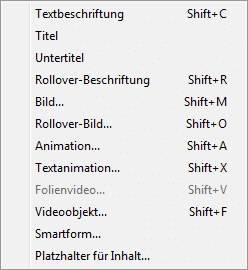
Einfügen unterschiedlicher Objekttypen ermöglichen
Wenn Sie dem Captivate-Autor die Möglichkeit bieten möchten, unterschiedliche Objekttypen einzufügen: Wählen Sie den Platzhalter für Inhalt. So kann der Autor zwischen den Objekten Textbeschriftung, Textanimation, Bild, Video oder Animation wählen.
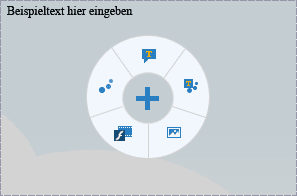
Noch Fragen, Anmerkungen oder Feedback? Melden Sie sich einfach – ich helfe, wo ich kann!
Bis zum nächsten Mal und viel Spaß beim Captivaten!
Ihr Martin Uhrig
PS: Um immer auf dem Laufenden in Sachen E-Learning und Adobe Captivate zu bleiben, abonnieren Sie doch meinen kostenlosen Newsletter. Einfach hier anmelden und nichts mehr verpassen!
Weiterführende Blogartikel:
Captivate 5: Folienmaster – eine Folie für alle,…
Captivate 6: Erweitertes Folienmasterkonzept
Bestimmte Folienmaster-Objekte in der Veröffentlichung ausblenden